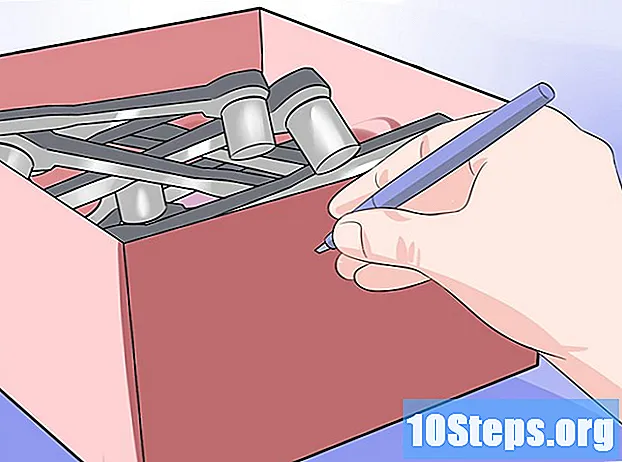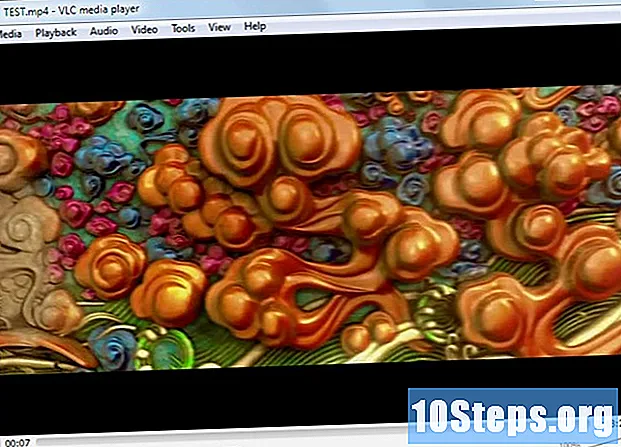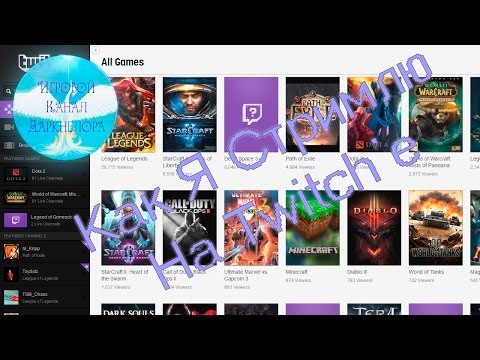
Зміст
Ця стаття навчить вас розміщувати канал Twitch другого передавача на власному каналі. Хост-режим дозволяє глядачам вашого каналу переглядати інший вміст, не виходячи з чату. Це прекрасний спосіб ділитися та рекламувати інші матеріали зі своїми друзями, зберігаючи близькість своєї спільноти, навіть коли ви не в мережі.
Кроки
Спосіб 1 з 2: Хостинг на Twitch за допомогою комп’ютера
Доступ до https://www.twitch.tv у браузері. Ви можете використовувати будь-який браузер на комп’ютері Windows або Mac.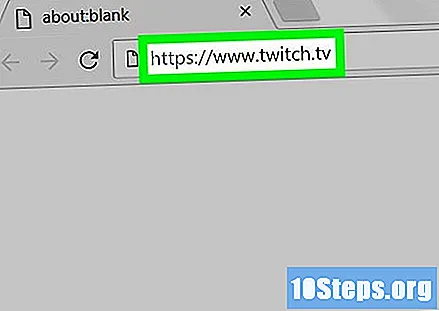
- Якщо ви не ввійшли в систему, натисніть "Увійти" у верхньому правому куті та відкрийте свій акаунт Twitch.
- Якщо у вас немає облікового запису, натисніть «Зареєструватися» у верхньому правому куті, щоб створити його.
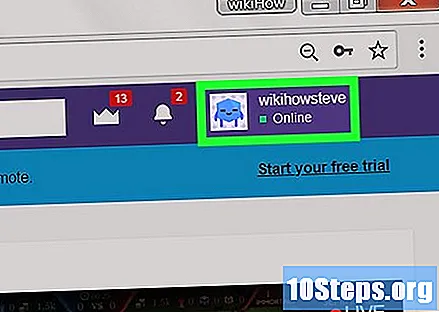
Натисніть своє ім’я користувача. Він знаходиться у правому верхньому куті веб-сайту Twitch. З'явиться меню.
натисніть Канал. З'явиться ваш канал із правою частиною чату.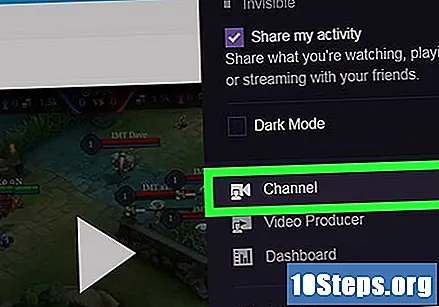
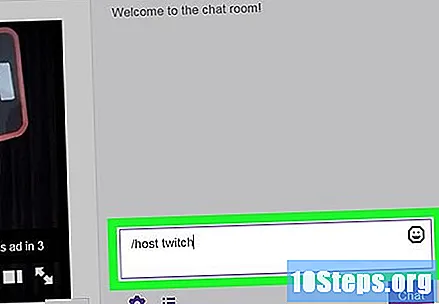
наберіть його / хост а потім ім'я каналу у вашому чаті. Наприклад, якщо ви хочете розмістити основний канал Twitch, введіть / хазяйське посмикування у власному чаті. Глядачі вашого каналу переглядатимуть канал, на якому ви хостите. Ваша кімната для чатів залишатиметься активною, але всі перегляди будуть враховуватися для розміщеного каналу.- Щоб зупинити розміщення каналу, введіть / нестих на чаті.
Спосіб 2 з 2: Хостинг мобільного твітчу
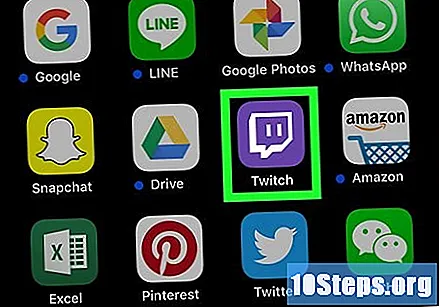
Відкрийте додаток Twitch. Це фіолетовий значок, який схожий на мовленнєвий міхур і має дві лінії.- Перейдіть за цим посиланням, щоб завантажити Twitch з Play Store на Android.
- Клацніть тут, щоб завантажити Twitch з App Store на вашому iPhone або iPad.
Якщо ви ще не ввійшли в систему, введіть ім'я користувача / електронну пошту та пароль свого акаунта Twitch.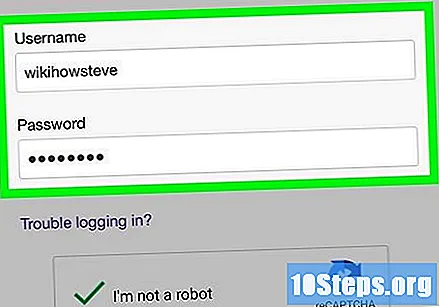
Клацніть на фотографії вашого профілю. На Android він знаходиться вгорі праворуч. На iPhone та iPad він знаходиться у верхньому лівому куті. Відкриється екран із вмістом та параметрами з вашого профілю.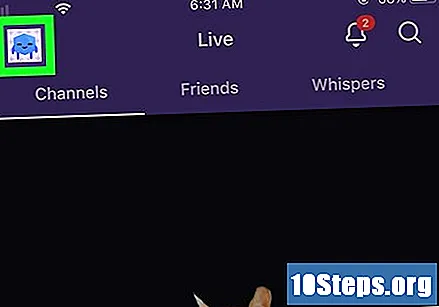
Натисніть на Чат. Це четвертий варіант під вашою фотографією профілю на початку екрана. Ваш чат каналу відкриється.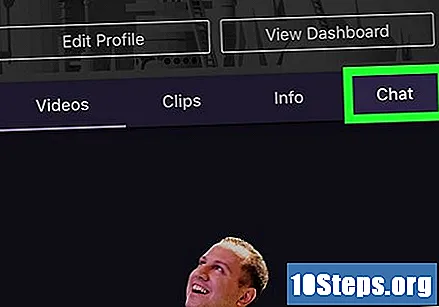
наберіть його / хост а потім ім'я каналу у вашому чаті. Наприклад, якщо ви хочете розмістити основний канал Twitch, введіть / хазяйське посмикування у власному чаті. Глядачі вашого каналу переглядатимуть канал, на якому ви хостите. Ваша кімната для чатів залишатиметься активною, але всі перегляди будуть враховуватися для розміщеного каналу.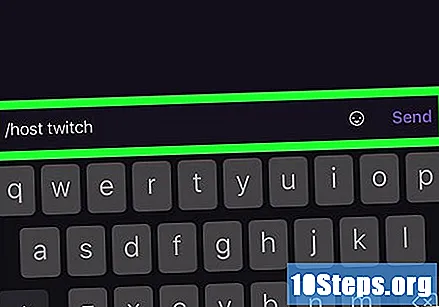
- Щоб зупинити розміщення каналу, введіть / нестих на чаті.